在使用TRS平台的后台编辑文章,支持直接word复制并粘贴,当文章中附带有图片时,图片会自动上传到服务器。这是一项比较实用的功能,使得文章的编辑变得非常的方便。这个功能需要一个activex控件的支持,如果未安装此控件会出现图片不能上传的现象(表现为不能复制图片,或者发布后图片所在位置为一个大红叉),通过“图片上传”的功能也失效,选择图片,点击确定,提示脚本错误。
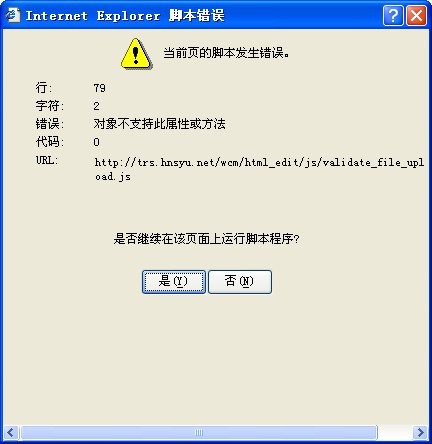
图1 上传脚本错误
解决方法:
图片上传失败由于windows操作系统默认的安全设置阻止了自动安装此控件。如果直接修改系统的安全级别为低,虽然可以安装上此控件,但是降低了系统的安全级别,上网的时候容易中毒,这是不可取的办法。比较好而安全的方法是通过将后台网址加为受信任的网站,然后调整受信任的网站的安全级别为低。具体步骤如下:
1、将后台地址设置受信任的网站
点击IE浏览器的“工具》Internet选项”,
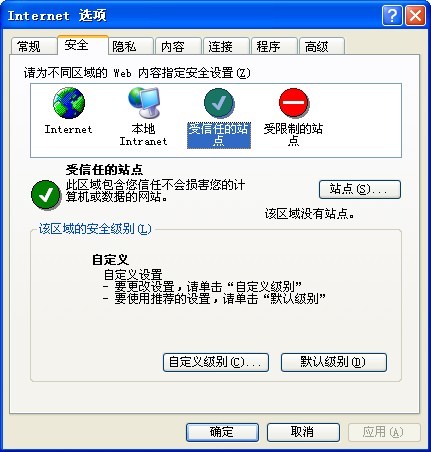
图2设置受信任站点
点击“站点”在弹出的“可信站点窗体”中添加TRS后台地址http://trs.hnsyu.net/后点击添加。注意:要把https验证前面的勾去掉。
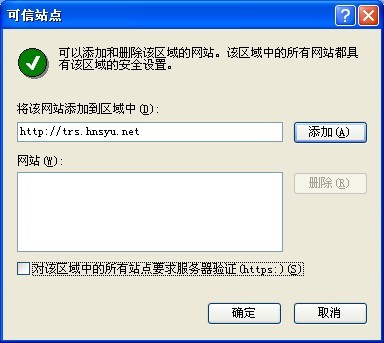
图3设置后台为受信任站点
2、设置受信任站点安全级别为低
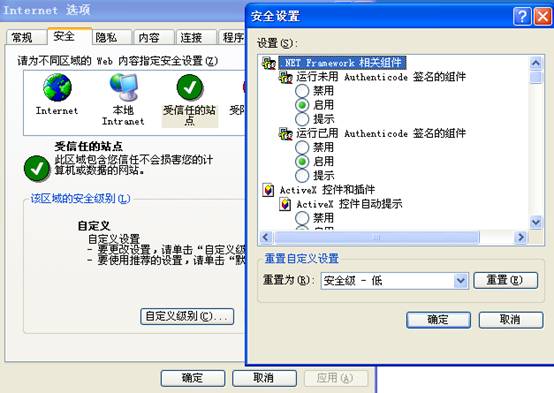
图4 设置受信任网站的安全级别为低
3、重新登录后,新建文章,此时会弹出要求安装控件的请求对话框,点击“安装”安装此控件。
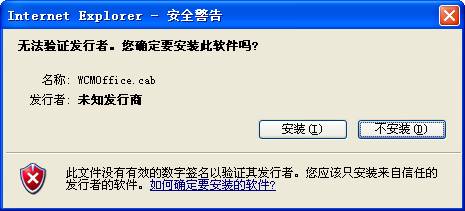
图5 安装wcmoffice.cab




